有时在使用PDF文件的时候,我们需要对PDF文件里的图片进行提取,可PDF怎么提取图片呢?PDF转换器如何获取PDF文件中的图片?接下来就来告诉大家获取PDF文件图片的方法。
解决方法:
想要快速的获取PDF文件中的图片,那么可以利用迅捷PDF转换器进行图片获取操作,这款软件不仅是一款功能丰富的文件转换器,能够帮助用户解决许多文件转换难题,而且这款软件还包含PDF合并、分割、图片获取等功能,因此只需要利用这款软件,即可获取PDF文件里的图片,以下就是这款软件的操作流程。
操作流程:
1、运行迅捷PDF转换器,软件打开以后,点击软件左侧的“PDF的其他操作”选项,然后选择里面的“PDF图片获取”功能,进行图片获取操作。
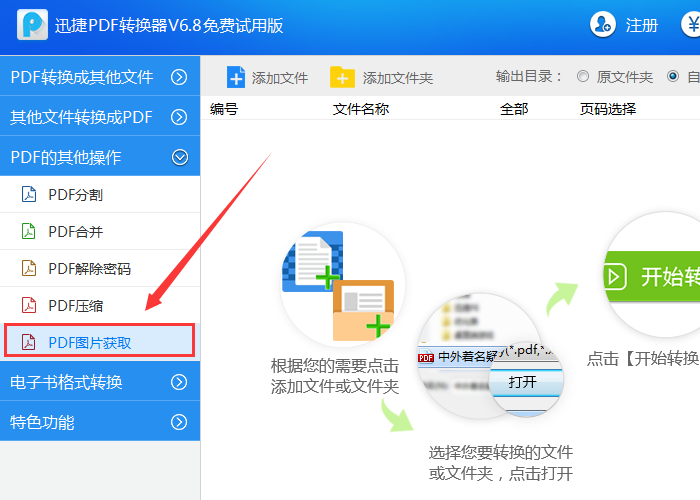
2、接下来需要点击软件界面下方的“添加文件”选项,将PDF文件添加到软件的界面当中。
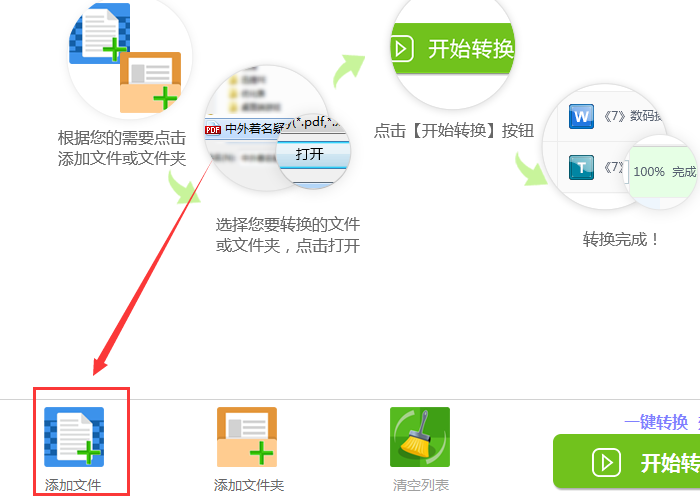
3、文件添加完成后,如果想要修改获取图片的保存位置,那么可以点击软件右上角的文件夹图标进行修改。
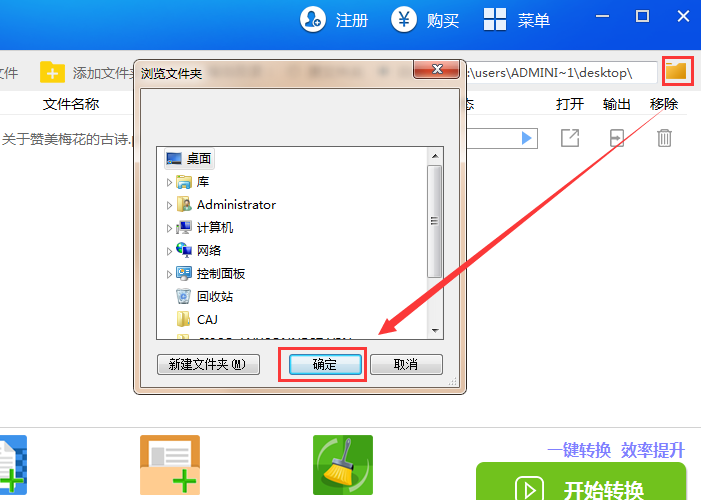
4、然后点击“开始转换”按钮,软件就会自动提取添加PDF文件里的图片。
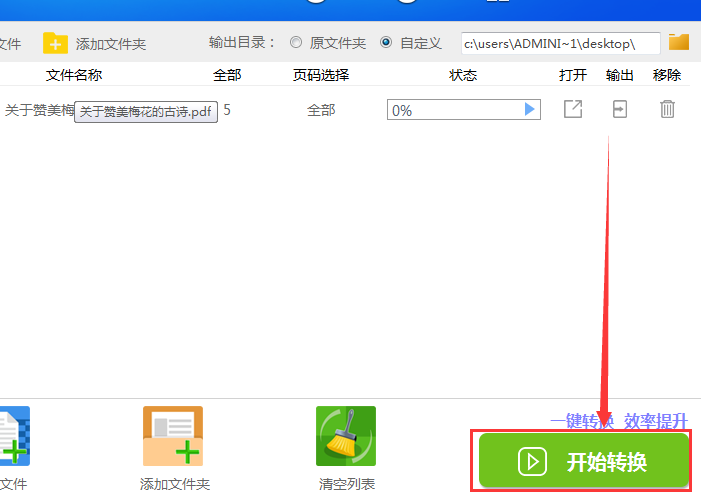
以上就是迅捷PDF转换器如何获取PDF文件中的图片的操作方法,是不是很简单呢,用户如果想要获取PDF文件里的文件,那么只需要使用这款迅捷PDF转换器进行操作,即可成功获取PDF文件中的图片。
延伸阅读:PDF如何转换成PPT不会乱码?
除了获取PDF图片之外,迅捷PDF转换器还可以将PDF转换成PPT,方法参考延伸阅读的文章。

